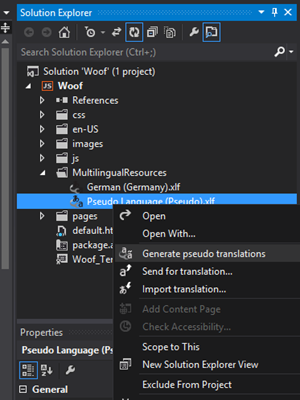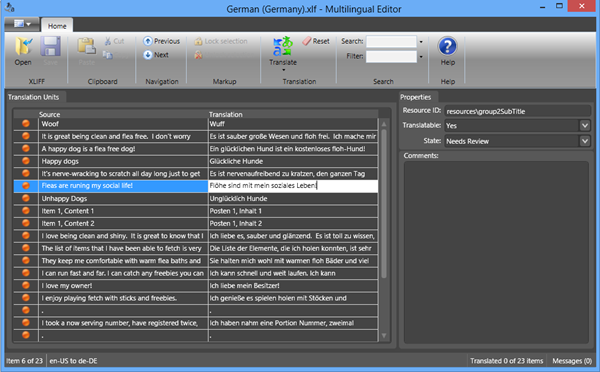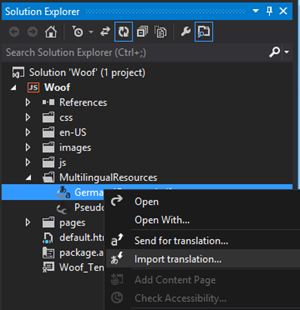Kit de Ferramentas de Aplicativo Multilíngue para o desenvolvimento de aplicativos da Windows Store com o uso do Visual Studio 2012
O Windows 8 foi desenvolvido para funcionar melhor em mais localidades por todo o mundo. Trabalhando com desenvolvedores como você, podemos concluir essas experiências globalizadas lançando aplicativos relevantes em mais locais pelo mundo. Fazendo traduções usando tradução automática ou localização com tradutores humanos, você pode disponibilizar seu aplicativo da Windows Store em mais idiomas e, com isso, participar de mais mercados e atingir públicos maiores. Embora a disponibilização de mais aplicativos em escala global sempre tenha sido prioridade, com o Windows 8 esse processo pode ser realizado de forma muito mais fácil.
O lançamento do Kit de Ferramentas de Aplicativo Multilíngue, uma extensão do Visual Studio 2012 para Windows 8 (incluindo a versão Express gratuita), permite que você localize o aplicativo facilmente sozinho, usando o Serviço de tradução automática ou com a ajuda de localizadores. Esta postagem mostra uma visão geral do motivo pelo qual a localização do aplicativo vale a pena, e como usar o Kit de Ferramentas para simplificá-la.
Oportunidades de mercado
A Microsoft está lançando o Windows 8 em 109 idiomas, incluindo 14 novos idiomas de exibição, com um possível alcance de mais de 4,5 bilhões de pessoas. Com a invenção da Windows Store, você pode vender aplicativos potencialmente em mais de 200 mercados, com suporte para moedas locais em mais de 70 mercados. O Kit de Ferramentas de Aplicativo Multilíngue (MAT) fornece acesso a esses mercados ajudando você a criar versões dos seus aplicativos em qualquer um dos idiomas com suporte do Windows.
Além de participar de novos mercados, o MAT também possibilita um potencial adicional de vendas no mercado existente, já que oferece suporte a residências com vários idiomas. De acordo com a pesquisa da comunidade americana (American Community Survey) de 2010, conduzida pelo censo dos EUA, cerca de 37 milhões de pessoas nos EUA estão falando espanhol como seu principal idioma em casa. O exemplo único de um cenário de mercado dentro do mercado apresenta uma excelente oportunidade para você começar a lançar aplicativos em vários idiomas.
Com todo esse potencial de mercado, você precisa de uma maneira fácil de gerenciar o suporte a idiomas. O MAT fornece essa solução para o desenvolvimento de aplicativos da Windows Store sem adicionar processos complicados ou exigir habilidades com idiomas.
Usando o MAT, você pode adicionar espanhol facilmente ao seu aplicativo da Windows Store em inglês e obter acesso a esse mercado, mesmo se você não falar espanhol. Muitos mercados oferecem oportunidades parecidas em vários idiomas, que você pode alcançar com os recursos e o gerenciamento de fluxo de trabalho fornecido pelo MAT. Os aplicativos em espanhol nos EUA são apenas um exemplo da importância que as residências com vários idiomas podem representar para você. Agora, há oportunidades incomparáveis na criação e na venda de seus aplicativos em um mercado global.
Recursos do MAT
O Kit de Ferramentas de Aplicativo Multilíngue se integra ao Microsoft Visual Studio Express 2012 para Windows 8 ou ao Visual Studio Professional 2012 para fornecer aplicativos da Windows Store com suporte à tradução, gerenciamento de arquivos de tradução e ferramentas de edição da localização.
O kit de ferramentas:
- Ajuda a verificar e a anotar alterações feitas a recursos ao longo do tempo.
- Fornece uma interface do usuário para escolher idiomas.
- Cria e oferece suporte ao formato de arquivo XLIFF, padrão do setor de localização.
- Fornece um mecanismo pseudo-idioma que ajuda a identificar problemas de tradução durante o desenvolvimento.
- Conecta-se ao Microsoft Translator para obter rápidas sugestões de tradução.
Instruções
Criação para globalização e localização.
O Kit de Ferramentas de Aplicativo Multilíngue exige que o aplicativo seja criado para globalização e localização. Depois que o aplicativo passar a oferecer suporte ao modelo de criação de aplicativos da Windows Store para globalização e localização, o kit de ferramentas fará com que o processo de adição de idiomas seja fácil e rápido. Consulte o Início rápido: Tradução de recursos de interface do usuário para obtenção de mais informações sobre como globalizar aplicativos da Windows Store.
Baixe o Kit de Ferramentas de Aplicativo Multilíngue.
Baixe e instale o kit de ferramentas do Kit de Ferramentas de Aplicativo Multilíngue para Visual Studio 2012.
Ative o Kit de Ferramentas de Aplicativo Multilíngue.
O Kit precisa estar ativado para o seu projeto antes do início da localização do aplicativo.
Para habilitar o Kit de Ferramentas de Aplicativo Multilíngue:
- Abra o arquivo de solução do projeto.
- Selecione o projeto desejado no Gerenciador de soluções.
- No menu Ferramentas, selecione Habilitar Kit de Ferramentas de Aplicativo Multilíngue.
Quando a mensagem "O Kit de Ferramentas de Aplicativo Multilíngue foi habilitado com êxito no projeto selecionado” for exibida, o Kit de Ferramentas de Aplicativo Multilíngue estará pronto para uso.
Adicione idiomas ao projeto.
Para adicionar idiomas ao seu projeto:
- Clique com o botão direito do mouse no projeto.
- Selecione Adicionar idiomas de tradução.
- Na janela Idiomas de tradução, selecione os idiomas que você deseja lançar e clique em OK. A janela de saída do Kit de Ferramentas de Aplicativo Multilíngue confirmará a adição dos idiomas selecionados.
- Clique com o botão direto do mouse no projeto e selecione Recompilar para preencher o conteúdo dos arquivos .xlf na pasta de idiomas MultilingualResources.
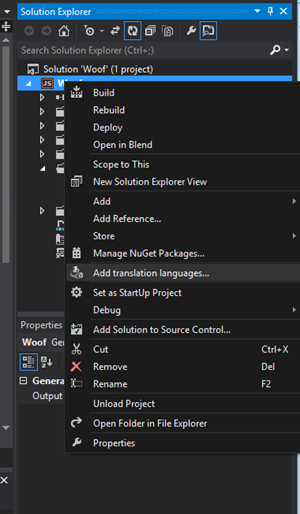
Figura 1: Adição de novos idiomas
Observações:
- Os idiomas selecionados foram adicionados à pasta MultilingualResources. Inicialmente, os arquivos de idiomas ficam vazios quando criados. As sequências de caracteres serão preenchidas nesses arquivos durante a próxima recompilação.
- Por padrão, o pseudo-idioma será relacionado na parte superior da lista de Idiomas disponíveis. O pseudo-idioma é o melhor recurso para testar se o aplicativo está pronto para o mercado global. Para obter mais informações sobre como o pseudo-idioma pode ser usado durante os testes, veja a próxima etapa: "Teste o aplicativo usando o pseudo-idioma".
- O serviço Microsoft Translator poderá ser usado para fazer a tradução automática do aplicativo quando o ícone Microsoft Translator for exibido após o nome do idioma.
- Se você quiser remover um idioma posteriormente, clique com o botão direito do mouse na pasta MultilingualResources e depois clique em Excluir. Após fazer adições ao projeto, não será possível remover um idioma apagando a caixa de seleção na janela Idiomas de tradução.
Teste o aplicativo usando o pseudo-idioma.
O pseudo-idioma é uma modificação artificial do produto de software que tem como objetivo a simulação da localização real de idiomas. Ele pode ser usado para detectar possíveis problemas de possibilidade de localização ou erros no início do ciclo do projeto, antes da localização ser iniciada. Para obter mais informações sobre os testes de possibilidade de localização com pseudo-idioma, consulte Localizability Testing (Testes de possibilidade de localização, em inglês).
Para gerar traduções pseudo-localizadas:
- Clique com o botão direito do mouse no pseudo-idioma (Pseudo).xlf no Gerenciador de soluções.
- Selecione Gerar pseudo-traduções.
Antes de testar um aplicativo pseudo-localizado, adicione o pseudo-idioma às suas preferências de idioma do Windows 8.
Figura 2: Geração de pseudo-traduções
Para adicionar um pseudo-idioma ao Windows 8:
- Abra o Painel de Controle e selecione Relógio, Idioma e Região > Idioma.
- Clique em Adicionar um idioma.
- Na caixa de pesquisa, digite qps-ploc. Certifique-se de digitar o código completo do idioma, caso contrário, o pseudo-idioma não será retornado nos resultados da pesquisa.
- Selecione Inglês (pseudo-qps) e clique em Adicionar.
- Verifique se Inglês (qps-ploc) está na parte superior da lista de idiomas de preferência.
- Agora você pode começar a testar seu aplicativo pseudo-localizado.
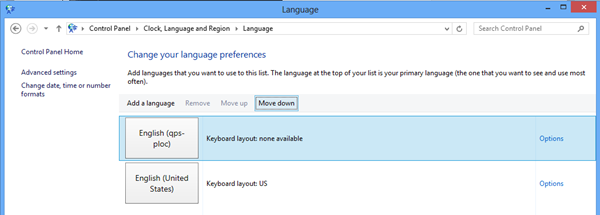
Figura 3: Mova o Pseudo (qps-ploc) para a parte superior dos idiomas de preferência
Traduza o aplicativo para os idiomas selecionados.
O Kit de Ferramentas de Aplicativo Multilíngue será incorporado no processo de criação do Visual Studio. Durante cada criação, as sequências de caracteres atualizadas serão adicionadas automaticamente ao arquivo .xlf de cada idioma na pasta MultilingualResources.
Depois de testar o aplicativo usando o pseudo-idioma, você encontrará três opções de tradução para outros idiomas para o lançamento. Considere essas opções em termos de tamanho e escopo do aplicativo. Por exemplo, se algumas sequências de caracteres no aplicativo não forem complexas, a tradução automática pode ser suficiente para suas necessidades. Se você mesmo tiver as habilidades de idioma ou conhecer alguém que tiver poderá ajudar a determinar as melhores opções para o aplicativo.
Para traduzir o aplicativo sozinho:
Se você tiver habilidades em mais de um idioma, use o Editor de localização para traduzir as sequências de caracteres sozinho. Isso é fácil, contanto que você fale o idioma, e forneça controle no processo e na qualidade da tradução.
- Clique com o botão direito do mouse no arquivo .xlf que você deseja traduzir.
- Clique em Abrir com...
- Selecione Editor multilíngue (padrão) .
- Selecione a linha que contém a sequência de caracteres que você quer traduzir.
- Digite a tradução na coluna Tradução.
Figura 4: O Editor multilíngue
Para enviar os arquivos .xlf para tradução por terceiros:
Você pode terceirizar a localização e o trabalho de edição para localizadores enviando o arquivo por email ou para um local no seu disco rígido direto do Kit de Ferramentas de Aplicativo Multilíngue.
- Clique com o botão direito do mouse no arquivo .xlf do idioma desejado e depois clique em Enviar para tradução.
- Clique em Local da pasta do arquivo se quiser enviar o arquivo .xlf para uma pasta local. -OU-
- Clique em Destinatário de email se quiser enviar o arquivo .xlf por email.
- Clique no formato de arquivo de tradução XLIFF.
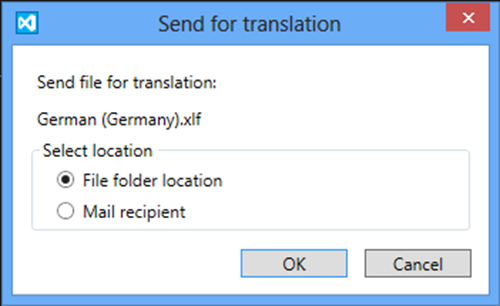
Figura 5: Envio de arquivos .xlf para tradução
Para importar arquivos .xlf traduzidos para o seu projeto:
Depois que os localizadores concluem o trabalho de tradução e você recebe o arquivo .xlf traduzido, é possível importá-lo para o projeto e criar o aplicativo localizado.
- Clique com o botão direito do mouse no arquivo .xlf do idioma desejado.
- Clique em Importar tradução.
- Clique no arquivo .XLF ou TPX para importá-lo.
Figura 6: Importação de arquivos .xlf traduzidos
Observação: O processo de importação executa uma validação básica antes da importação. Certifique-se de que o código de cultura do xlf importado seja compatível com o xlf existente, ou poderá haver falha na importação.
Você e seu localizador podem gerenciar o status das traduções no Editor multilíngue para revisar dúvidas de tradução posteriormente. É possível definir o status de cada sequência de caracteres na guia Propriedades. Os valores de status são: Novo, Precisa de revisão, Traduzido, Final e Aprovado. O indicador à esquerda de cada linha mostra o status. Quando todas as linhas estiverem verdes no Editor multilíngue, o trabalho de tradução estará concluído.
Para fazer a tradução automática usando o Editor de localização:
Para usar o serviço Microsoft Translator para obter sugestões de tradução, selecione uma sequência de caracteres e clique no botão Traduzir. O Editor multilíngue insere as sequências de caracteres traduzidas automaticamente no campo de destino. Depois que a sugestão de tradução é fornecida, você poderá ajustar a sequência de acordo com seu estilo de tradução.
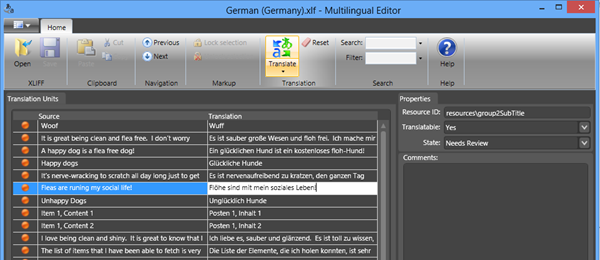
Figura 7: Uso do serviço Microsoft Translator para obter sugestões de tradução
Carregue o aplicativo para a Windows Store.
Antes de iniciar o processo de certificação da Windows Store, recomendamos que você exclua o arquivo (Pseudo).xlf do pseudo-idioma do projeto. O pseudo-idioma não é um idioma selecionável pela Windows Store e sua inclusão não oferece benefícios para os clientes. Para obter mais informações sobre como carregar seus aplicativos globalizados para a Windows Store, consulte Packaging your Windows Store apps (Empacotando seus aplicativos da Windows Store, em inglês).
Resumo
O Kit de Ferramentas de Aplicativo Multilíngue facilita a adição e o gerenciamento de traduções para todos os seus aplicativos da Windows Store. Veja alguns benefícios:
- A capacidade de expandir rapidamente a base e os mercados do seu cliente com os idiomas adicionados
- Os desenvolvedores podem se concentrar no idioma de origem; o MAT fornece suporte a recursos multilíngues
- É possível depurar problemas de localização com pseudo-traduções
- O Microsoft Translator oferece sugestões de tradução para edição pelo tradutor
Para obter mais informações sobre o MAT, consulte:
Documentação do MSDN: Como usar o Kit de Ferramentas de Aplicativo Multilíngue
Vídeo: Introdução ao Kit de Ferramentas de Aplicativo Multilíngue
Vídeo: Criação de aplicativos multilíngues com o uso do Kit de Ferramentas de Aplicativo Multilíngue
--Sara Thomas. Gerente sênior de programas, Windows International